Hur du ansluter din iPhone eller iPod med Windows 7 via Bluetooth
Mobil Microsoft Vindovs 7 Äpple Iphone Ios / / March 18, 2020
Senast uppdaterad den

 Tidigare har vi pratat om hur man synkroniserar Bluetooth-enheter till Windows 7, men vi har inte talat så mycket om hur vi gör det med iOS. Idag täcker vi en kort genomgång av att ställa in en Bluetooth-anslutning mellan en iPhone eller iPod Touch och en dator som kör Windows 7. Det finns en praktisk fjärrkontrollfunktion att testa när den är ansluten och ännu fler funktioner - om du har utfört ett jailbreak på din enhet.
Tidigare har vi pratat om hur man synkroniserar Bluetooth-enheter till Windows 7, men vi har inte talat så mycket om hur vi gör det med iOS. Idag täcker vi en kort genomgång av att ställa in en Bluetooth-anslutning mellan en iPhone eller iPod Touch och en dator som kör Windows 7. Det finns en praktisk fjärrkontrollfunktion att testa när den är ansluten och ännu fler funktioner - om du har utfört ett jailbreak på din enhet.
Steg 1 (från din iPhone eller iPod)
Kran de inställningar app från din hemskärm. Vår slutdestination kommer att bli:
Inställningar> Allmänt> Bluetooth
En gång i Bluetooth, Kran brytaren för att sätta den på. Din dator ska nu kunna upptäckas av din dator.
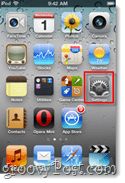
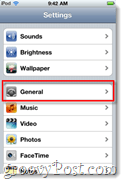
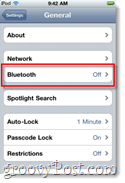
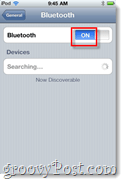
Steg 2 (från din Windows-dator)
Klick de Start meny orb och TypBlåtand i sökrutan. Från listan med kontrollpanelens resultat, KlickLägg till en Bluetooth-enhet.
Ett nytt fönster bör dyka upp, och i mitten av fönstret finns en vit ruta där din iPhone eller iPod ska visas. Välj din enhet och sedan KlickNästa.
Viktig:Innan du KlickNästa, se till att din iPhone-skärm är olåst (och inte i viloläge.)
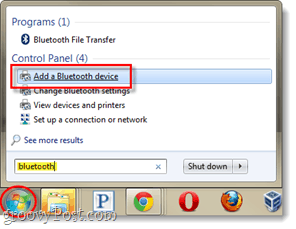
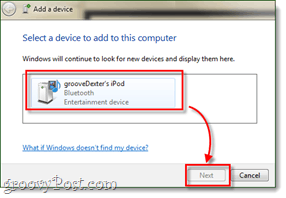
Steg 3
Nu finns det två möjliga scenarier - beroende på hur din dators Bluetooth-programvara är inställd. Jag har märkt dessa 1 och 2.
Viktig: När du börjar para ihop har du ungefär 25 sekunder för att slutföra eller så kommer processen att avbrytas, och du måste starta om igen.
Scenario 1 - Du blir ombedd med tre olika parningsalternativ. VäljaSkapa en parningskod för mig. Fönstret kommer sedan att ändras för att visa en 6-8-siffrig kopplingskod.
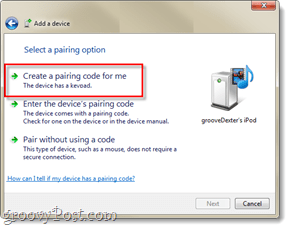
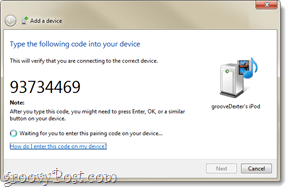
En Enter-pin-dialogruta ska dyka upp på din iPhone. Bara Tryck in koden som visas på din dator och sedan Tryck de Par knapp.
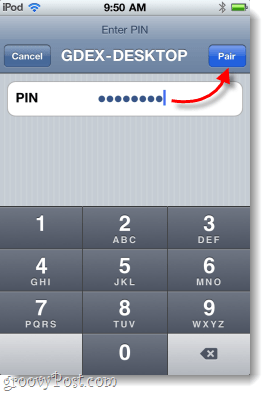
Scenario 2 - Om det första scenariot ovan inte dyker upp för dig, kommer detta att göra det. Din dator ska automatiskt generera en stift, och sedan på din iPhone bör du ha en liten Push-varning som varnar dig om att den försöker ansluta. Bara VäljJa och KlickNästa på din dator.
På samma gång, KranPar på din iPhone.
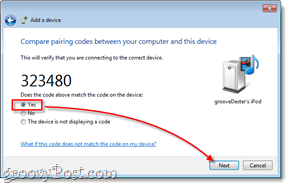
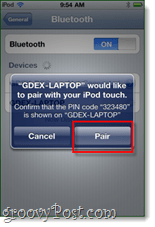
Gjort!
Din dator och din iPhone eller iPod Touch bör nu kopplas ihop via Bluetooth. Nu kan du använda din dator för att styra eller spela låtar från din enhet. Om du går till systemfackets garage, bör det nu ha en liten fjärrkontrollikon för din iPhone eller iPod Touch. Med fjärrkontrollen kan du stoppa eller spela låtar, växla mellan dem och styra volymen.
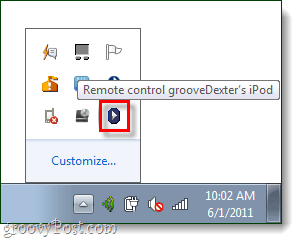
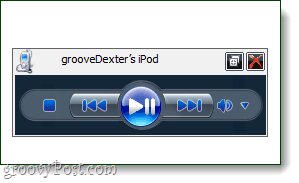
På din iPhone kan du välja var du vill att musiken ska spelas. Gå bara till en låt eller spår som för närvarande spelar och Klick ned-pilikonen för att få källalternativ att visas.
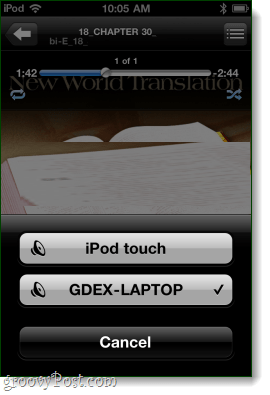
Sammantaget var processen ganska enkel, och resultaten är något groovy. Tyvärr har Apple låst ned enheten, och det finns inte mycket mer du kan göra via Bluetooth. Men om du har fängslad din iPhone så finns det en helt ny väska med funktioner att utforska via Bluetooth, till och med internetbindning.
